Ai problema că sunetul tău în DaVinci Resolve, în special atunci când folosești căști, sună mai încet pe o parte decât pe cealaltă? Dacă da, te afli exact unde trebuie! În acest tutorial, îți arăt cum poți rezolva această problemă foarte ușor folosind Stereo-Fixer-ul integrat în zona Fairlight din DaVinci Resolve. Ai nevoie doar de căști pentru a-ți valorifica pe deplin potențialul acestei tehnici și pentru a te asigura că sunetul din partea dreaptă și cea stângă este echilibrat optim.
Cele mai importante constatări:
- Folosește Stereo-Fixer-ul în zona Fairlight.
- Ascultă sunetul cu căști pentru a percepe corect diferența.
- Salvează-ți setările ca preset pentru proiectele viitoare.
Pași pe care trebuie să-i urmezi
Pregătirea clipului audio
Pentru a începe echilibrarea sunetului stereo, încarcă mai întâi clipul audio în DaVinci Resolve. Asigură-te că lucrezi în zona Fairlight, deoarece aici sunt disponibile instrumentele necesare.
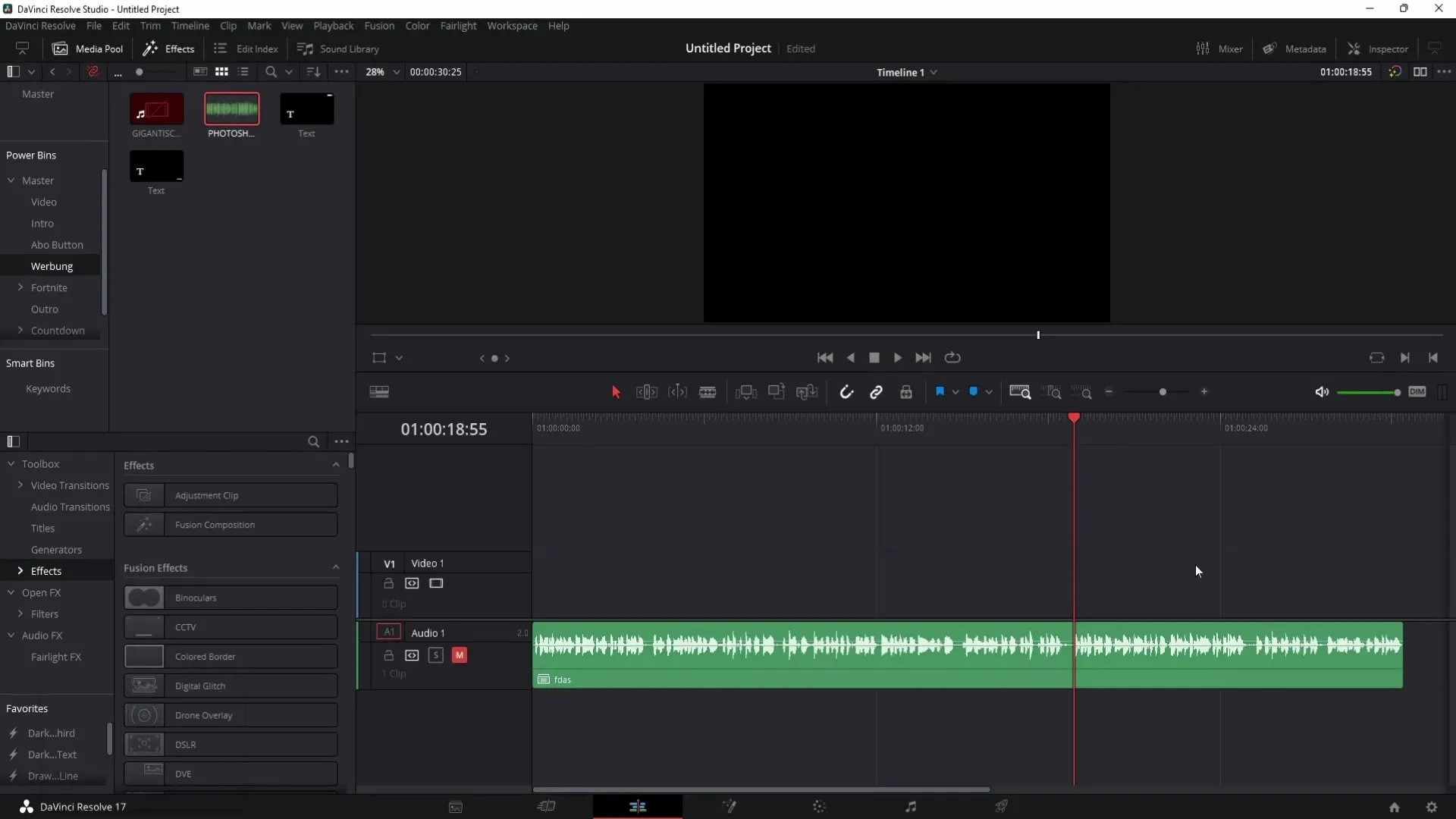
Schimbarea la zona Fairlight
Pentru a trece la zona Fairlight, dă clic pe nota muzicală din partea de jos a interfeței. În această zonă poți efectua toate ajustările necesare pentru sunetul tău.
Deschiderea mixeurului
Dacă mixeurul nu este afișat, va trebui să-l activezi. Pentru aceasta, dă clic pe semnul plus „Efecte“ de sus în mixeur și selectează mixeurul în instrumentele disponibile.
Selectarea Stereo-Fixer-ului
Acum mergi în mixeur și selectează Stereo-Fixer-ul. Acest filtru îți ajută să echilibrezi volumul între canalul din stânga și cel din dreapta.
Înțelegerea regulatorilor
În partea de sus-stânga a ferestrei Stereo-Fixer-ului poți activa sau dezactiva filtrul pentru a auzi diferențele. În partea stângă vei găsi regulatorul pentru canalul din stânga, iar în partea dreaptă pe cel pentru canalul din dreapta. Dacă tragi regulatorul în zona pozitivă, vei face canalul respectiv mai tare, în timp ce tragi în zona negativă îl faci mai încet.
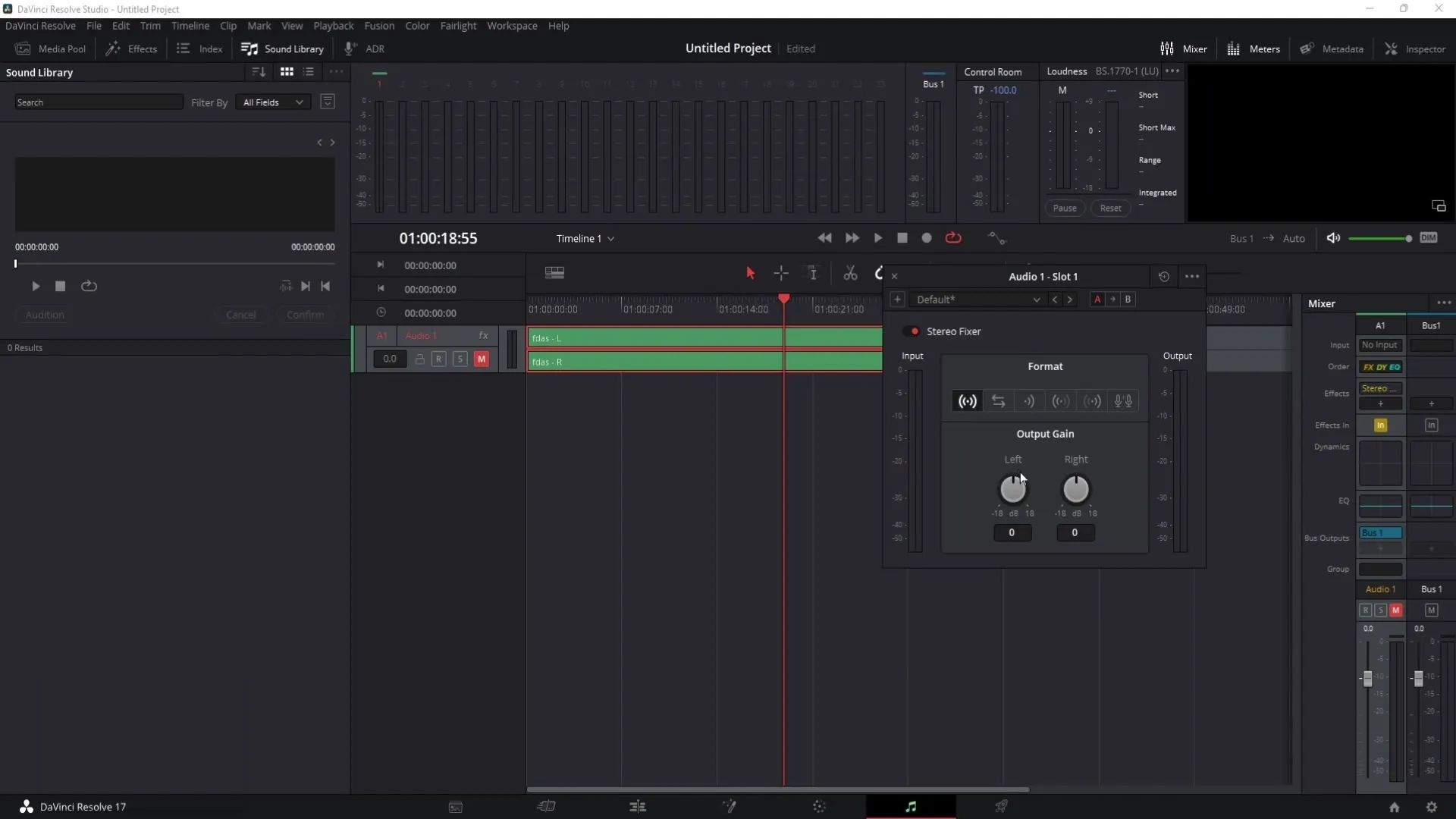
Resetarea regulatorilor
Pentru a reveni la poziția lor standard, poți face pur și simplu dublu-clic pe fiecare regulator, ceea ce îi va readuce la zero.
Inversarea canalelor
Există și posibilitatea de a inversa canalele. Pentru aceasta, folosește simbolul care inversează canalele stânga și dreapta. Acest lucru te poate ajuta rapid să descoperi dacă problema poate fi la alocarea greșită a canalelor.
Folosirea semnalului mono
Al treilea simbol îți oferă posibilitatea de a transmite un semnal mono. Acest lucru poate fi util pentru a auzi cum sună sunetul atunci când ambele canale sunt egale.
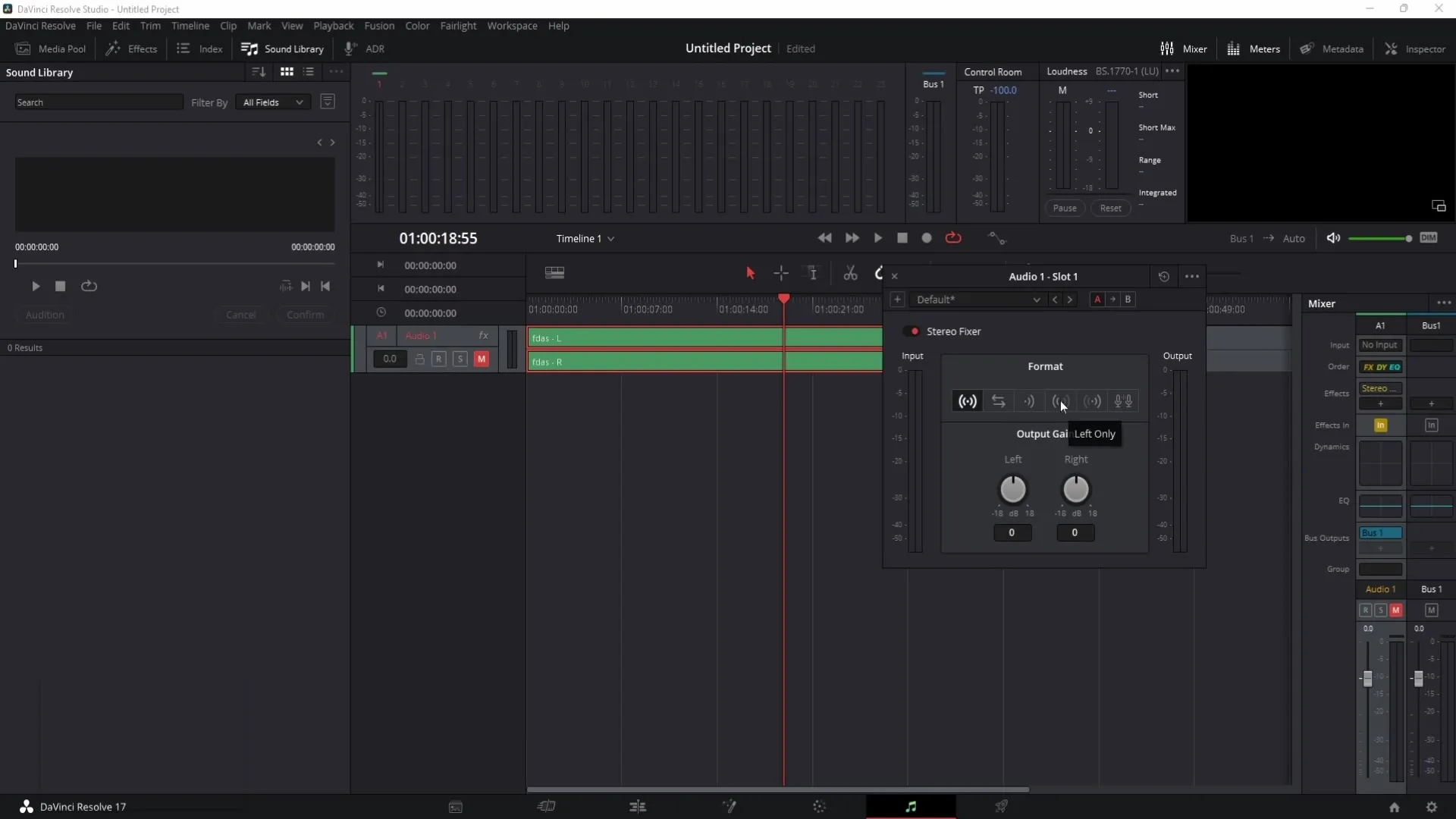
Egalarea volumelor
Dacă dorești să egalezi volumul celor două părți, poți selecta următorul simbol. Astfel, volumul unui canal va fi ajustat la volumul celuilalt.
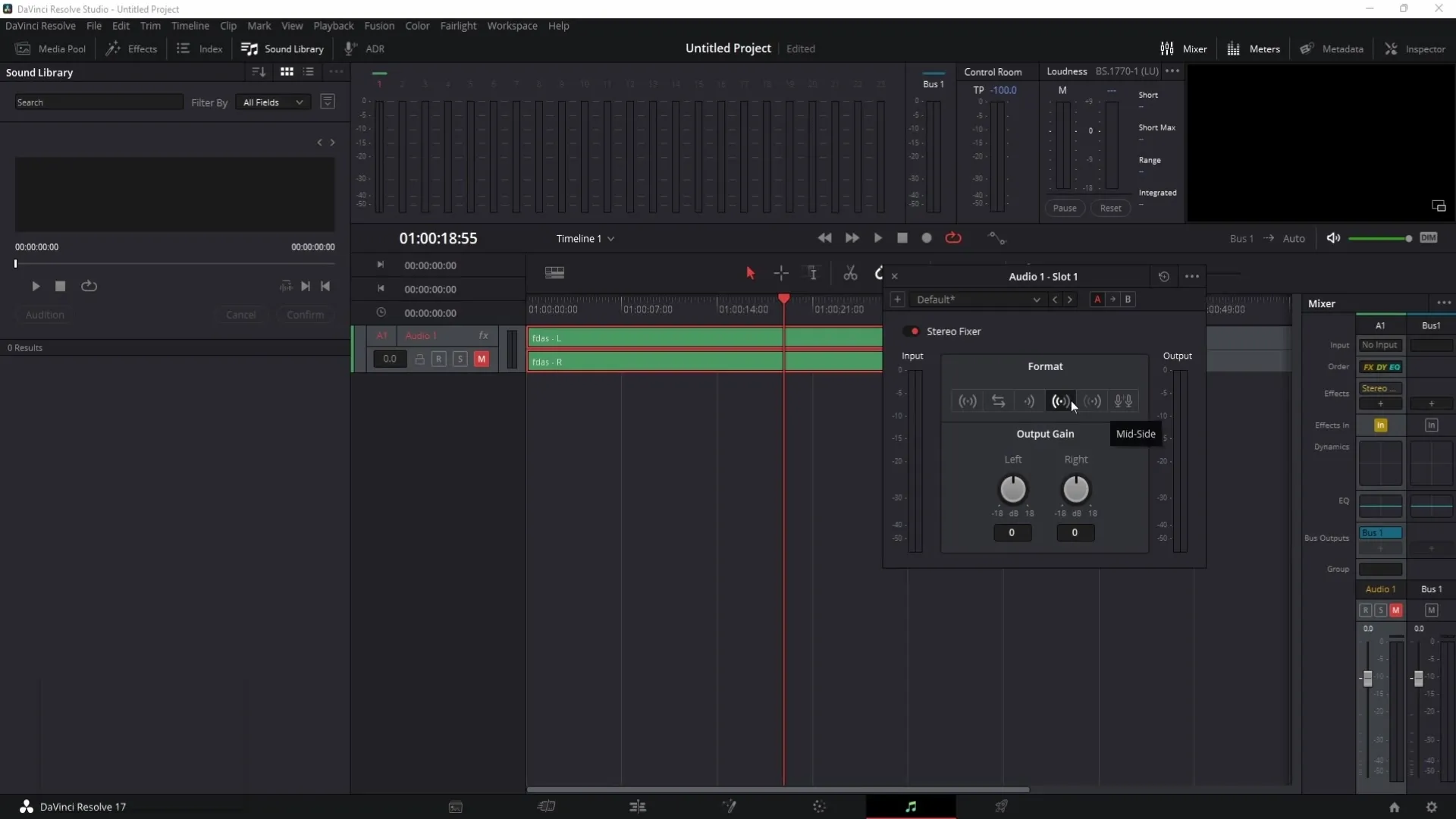
Folosirea instrumentului de timp
Ultimul simbol îți permite să compari volumul cu o anumită întârziere. În cele mai multe cazuri, nu vei avea nevoie de această funcție și este mai bine să te concentrezi pe celelalte regulatoare.
Activarea filtrului de buclă
Activează acum filtrul de buclă pentru a putea asculta ajustările într-o buclă. Astfel poți auzi exact cum schimbările influențează sunetul. Apasă tasta spațiu pentru a porni redarea.
Verificarea indicatoarelor de intrare și ieșire
Acum verificați afișajele de intrare și ieșire din mixer. Acestea vă arată cum sună audio-ul înainte și după ajustările dvs. Asigurați-vă că nivelurile sunt cât mai echilibrate posibil.
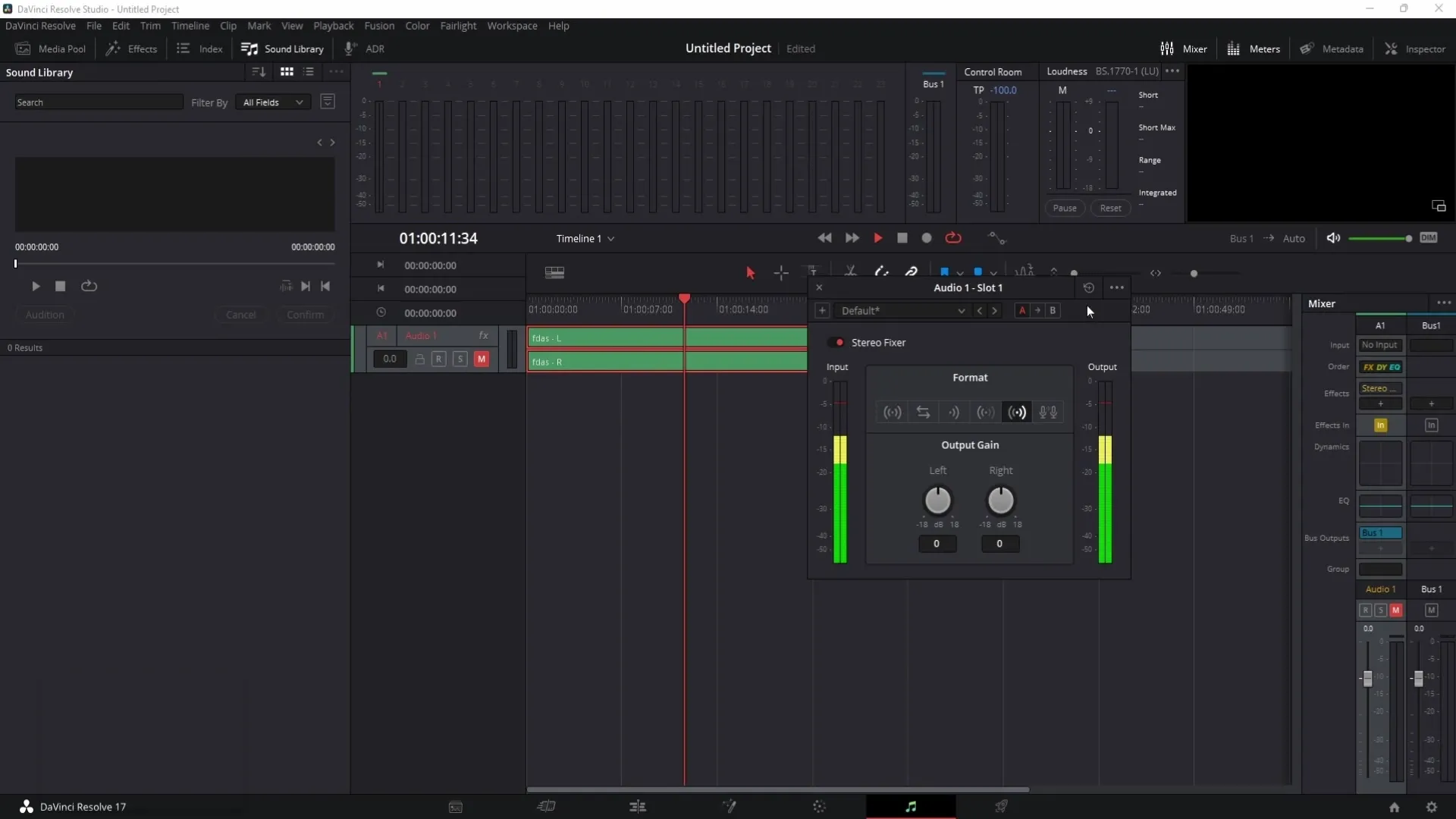
Ajustarea manuală a regulatorilor
Dacă volumul între cele două canale este încă inegal, puteți ajusta manual regulatorii, mutându-i astfel încât amplitudinile să fie egale în ambele direcții.
Salvarea presetului
Ați obținut setările dorite? Puteți salva presetul fazând clic pe semnul plus din colțul din stânga sus. Introduceți un nume pentru presetul dvs. și faceți clic pe „OK”. În viitor, puteți selecta pur și simplu presetul dvs., evitând astfel munca repetată.
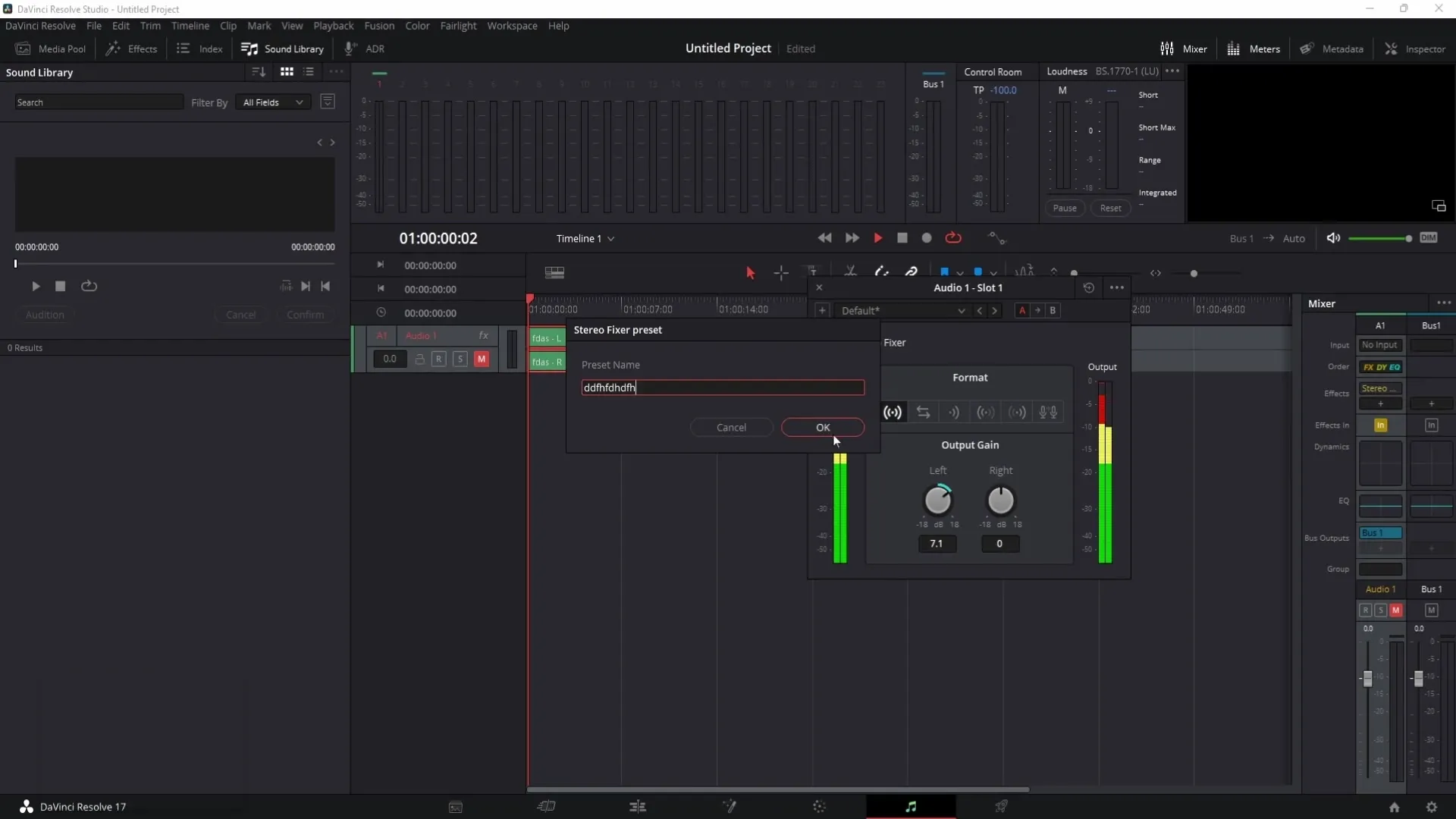
Rezumat
În acest tutorial, ați învățat cum să ajustați ușor și precis setările audio cu Stereo Fixer în DaVinci Resolve. Prin utilizarea căștilor și lucrul în zona Fairlight, puteți asigura că audio-ul dvs. este echilibrat optim. Nu uitați să salvați setările dvs. ca preset pentru a putea accesa rapid în viitor.
Întrebări frecvente
Ce este Stereo Fixer-ul?Stereo Fixer-ul este o unealtă în DaVinci Resolve care vă ajută să echilibrați volumul între canalul audio stâng și cel drept.
De ce ar trebui să folosesc căștile?Prin căști puteți percepe diferențele dintre canalul audio stâng și cel drept mai bine decât cu difuzoarele.
Cum pot reseta regulatorii?Puteți readuce regulatorii la poziția lor standard făcând pur și simplu dublu clic pe aceștia.
Pot să-mi salvez setările?Da, puteți salva setările dvs. ca preset pentru a le putea folosi din nou ulterior.
Ce fac dacă Stereo Fixer-ul nu funcționează?Dacă Stereo Fixer-ul nu funcționează, verificați intrările audio și testați regulatorii manual pentru a vă asigura că totul este setat corect.


